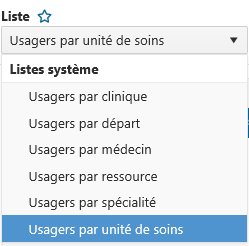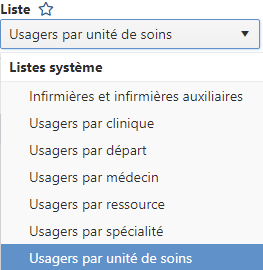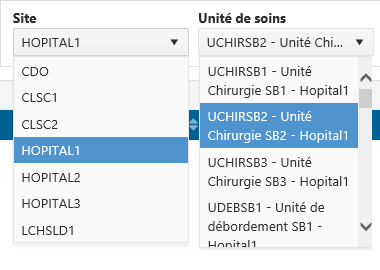| Astuce |
|---|
Mise à jour : Lotus 21.02.00 |
Sur cette page
Pages reliées |
|---|
Mise en contexte
Le paramétrage des listes système est accessible à tous les utilisateurs et offre la possibilité de définir une valeur pour chacun des filtres présentés dans la fenêtre Paramétrage des listes système. Ces valeurs s'afficheront alors par défaut pour l'utilisateur et s'appliqueront à l'ensemble des listes système affichées dans le menu déroulant de la page d'accueil. Ce paramétrage permet ainsi à l'utilisateur de gagner du temps en retrouvant les valeurs enregistrées dès qu'il se connecte.
...
La fonctionnalité Paramétrage des listes système est accessible à partir du menu d'administration des listes ![]() figurant dans le coin supérieur droit de la page d'accueil de Cristal-Net.
figurant dans le coin supérieur droit de la page d'accueil de Cristal-Net.
...
À partir de la fenêtre Paramétrage des listes système, il est possible d'effectuer des choix précis liés aux filtres présentés. Si aucun paramétrage n'a encore été effectué, seul le filtre Site est activé. Les autres filtres sont accessibles dès que le choix du site est effectué. Cependant, les valeurs qui s'affichent dans les listes déroulantes dépendent des droits d'accès de l'utilisateur. ![]() Remarque : Les modifications apportées dans cette fenêtre sont automatiquement enregistrées.
Remarque : Les modifications apportées dans cette fenêtre sont automatiquement enregistrées.
...
Description | Commentaire | |
|---|---|---|
1 | Site | Liste déroulante des différents sites de l'établissement. |
2 | Unité de soins | Liste déroulante des unités de soins du site sélectionné. |
3 | Clinique | Liste déroulante des cliniques du site sélectionné. |
4 | Ressource | Liste déroulante des ressources associées à la clinique sélectionnée. Cette liste déroulante est activée uniquement si une valeur a été entrée dans la liste déroulante Clinique. Cependant, si la clinique sélectionnée n'a pas de ressource enregistrée, la mention « Sans objet » s'affichera. |
5 | Spécialité | Liste déroulante des différentes spécialités existantes pour le site sélectionné. |
6 | Intervenant | Liste déroulante des intervenants associés à une spécialité. Cette liste déroulante est activée uniquement si une valeur a été entrée dans la liste déroulante Spécialité. Cependant, si la spécialité sélectionnée n'a pas d'intervenant enregistré, la mention « Sans objet » s'affichera. |
7 | Programme | Liste déroulante des différents programmes existants pour le site sélectionné. |
8 | Fermer | Une fois la fenêtre fermée, les paramètres enregistrés s'affichent directement dans la page d'accueil. |
![]() Info : Pour annuler les valeurs saisies, il est nécessaire, dans la liste déroulante Site, de se positionner sur « Sélectionner un site » ou de choisir un autre site. Les autres listes sont alors réinitialisées et les valeurs précédemment définies sont annulées.
Info : Pour annuler les valeurs saisies, il est nécessaire, dans la liste déroulante Site, de se positionner sur « Sélectionner un site » ou de choisir un autre site. Les autres listes sont alors réinitialisées et les valeurs précédemment définies sont annulées.
...
Dans la page d'accueil, sélectionner la liste pour laquelle des valeurs doivent être modifiées
Sélectionner les nouvelles valeurs qui s'afficheront par défaut
Cliquer sur Afficher pour que ces choix deviennent la nouvelle sélection par défaut pour l'ensemble des listes utilisant ces filtres.
...